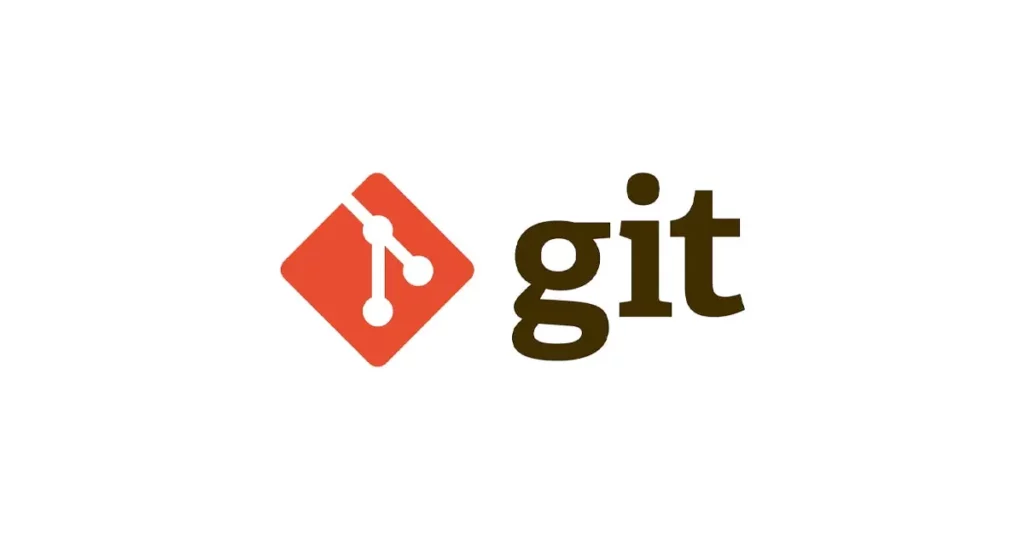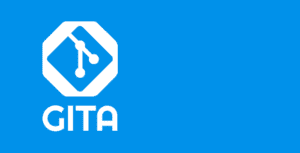مقدمه
در این جلسه، ما قصد داریم به آموزش کار با شاخهها یا برنچها در نرمافزار git بپردازیم. اگر آموزشهای پایهای git را فراموش کردهاید، بهتر است جلسات اول، دوم و سوم این سری آموزشی را مرور کنید.
git یک نرمافزار فوقالعاده و محبوب است که با استفاده از آن، به راحتی میتوانید پروژههای خود را مدیریت کنید. به همین دلیل، آموزش کار با شاخهها در git یکی از مهمترین قسمتهای آموزشی است که برای هر کسی که قصد دارد با git کار کند، ضروری است. با ما همراه شوید تا به راحتی و با کیفیت بالا، با کار با شاخهها در git آشنا شوید.
شاخه (Branch)
همانطور که در آموزش اولمان اشاره کردیم یکی از کاربردهای گیت، تقسیم پروژه به شاخههای مختلف و انجام کارها به صورت گروهی است. برای این کار، آشنایی با کار با شاخهها ضروری است.
لطفاً به تصویر زیر نگاه کنید:
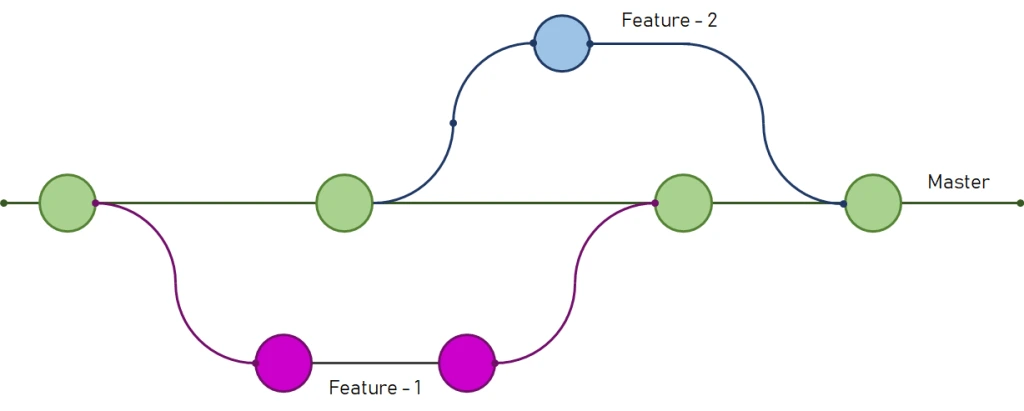
پروژهای که در حال کار بر روی آن هستیم با نام “master” شناخته میشود.
فرض کنید در یک شرکت، پروژه اصلی بر روی صفحه اصلی وبسایت اجرا میشود. اما متوجه میشویم که برای این سایت نیاز به اضافه کردن یک زبان دیگر داریم. اگر قرار باشد این کار را در شاخه اصلی انجام دهیم، پروژهمان پیچیده خواهد شد و در صورت وجود باگ، رفع آن سخت خواهد بود. به همین دلیل از برنچ استفاده میکنیم و آن را “Feature-1” نامگذاری میکنیم که در عکس با رنگ بنفش مشخص است. در همان لحظه، دوست دیگری نیز قرار است روی لینکهای سایت کار کند و برای این کار یک برنچ با نام “Feature-2” که با رنگ آبی مشخص است. پس از اتمام کار، میتوانیم تغییراتمان را به پروژه اصلی ادغام کنیم که در ادامه به آن میپردازیم.
واضح است که با جدا کردن این شاخهها از شاخه اصلی، پیچیدگی خاصی در پروژه ایجاد نمیشود و پروژهمان تمیز باقی میماند.
حال که با مفهوم کلی شاخهها آشنا شدیم، بیایید ببینیم کار با شاخهها به چه شکلی است و چطور میتوانیم از آن استفاده کنیم. برای دیدن شاخههای موجود در پروژه خود، میتوانید از دستور زیر استفاده کنید:
git branch
خروجی:
* master
در حال حاضر، به دلیل عدم افزودن هیچ شاخهای به پروژه خودمان، فقط شاخه اصلی یعنی “master” وجود دارد که ستارهای در کنار آن وجود دارد. علامت ستاره نشانگر برنچی است که در حال حاضر بر روی آن کار میکنیم.
برای افزودن یک شاخه جدید، میتوانید از دستور زیر استفاده کنید:
git branch language
شما میتوانید به جای کلمه “language” نام شاخهی مورد نظر خود را قرار دهید. در این آموزش، برای سادگی، نام شاخه را “language” قرار دادیم.
حال در صورت اجرای مجدد دستور گیت برای بررسی تعداد شاخههای پروژه، با خروجی زیر مواجه میشوید:
language
* master
مشاهده میکنیم که برنچ جدید در لیست ما مشاهده میشود.
دستور git checkout
با یادگیری روش ساخت شاخه جدید، حالا باید یاد بگیریم چگونه به شاخه جدید سوئیچ و با آن کار کنیم.
برای این منظور، از دستور زیر استفاده میکنیم:
git checkout language
خروجی:
Switched to branch 'language'
دستور git merge
تا به اینجا آموختیم که چگونه میتوانیم یک شاخه را به پروژه خود اضافه و به آن سوئیچ کنیم و کار خود را انجام دهیم. اکنون فرصت مناسبی برای افزودن تغییرات خود به پروژه اصلی فراهم است.
در ابتدا، برای این کار باید به برنچ اصلی سوئیچ کنیم:
git checkout master
خروجی:
Switched to branch 'master'
پس از آن باید از دستور زیر استفاده کنیم:
git merge language
مشاهده میکنیم که خروجیهایی نمایش داده میشوند و تغییرات ما روی شاخه اصلی اعمال میگردند.
پاک کردن برنچها
پس از اتمام کار، بهتر است برنچی که ساختیم را پاک کنیم تا کار ما بهتر و تمیزتر باشد.
برای این کار از دستور زیر استفاده میکنیم:
git branch -d language
خروجی:
Deleted branch language (was ecb0126).
امیدوارم که با آموختن کار با شاخهها، بتوانید مهارت کدنویسی خود را بهبود بخشید و تجربهی یک کدنویسی بهتر و تمیزتر را به دست آوردید.
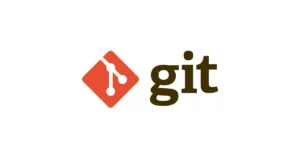
آموزش رایگان گیت – جلسه چهارم
جلسه چهارم
آموزش کار با شاخهها
در این جلسه قصد داریم که به شما مفهوم برنچها را آموزش دهیم و نحوه استفاده از آن و دستورات ضمیمه آن نظیر chekout و merge را آموزش دهیم.
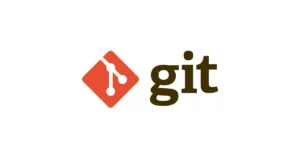
آموزش رایگان گیت – جلسه سوم
جلسه سوم
آموزش کار با ریموت در گیت
در این جلسه قصد داریم نحوه مدیریت پروژه را با استفاده از نسخهای که روی سرور یا همان ریموت قرار دارد را آموزش دهیم.
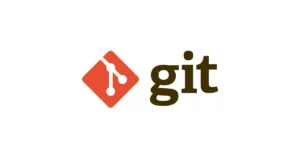
آموزش رایگان گیت – جلسه دوم
جلسه دوم
دستورات پایهی گیت
در این جلسه قصد داریم شما را با دستورات پایهی گیت آشنا کنیم. برای همه کاربردهای گیت این دستورات مهم و ضروری هستند.